Terjemahan disediakan oleh mesin penerjemah. Jika konten terjemahan yang diberikan bertentangan dengan versi bahasa Inggris aslinya, utamakan versi bahasa Inggris.
Memulai dengan penyiapan WorkSpaces cepat
Dalam tutorial ini, Anda mempelajari cara menyediakan desktop Microsoft Windows, Amazon Linux, atau Ubuntu Linux virtual berbasis cloud, yang dikenal sebagai WorkSpace, dengan menggunakan WorkSpaces dan. AWS Directory Service
Tutorial ini menggunakan opsi pengaturan cepat untuk meluncurkan Anda WorkSpace. Opsi ini hanya tersedia jika Anda belum pernah meluncurkan file WorkSpace. Alternatif lainnya, lihat Luncurkan desktop virtual menggunakan WorkSpaces.
catatan
Pengaturan cepat didukung di AWS Wilayah berikut:
US East (N. Virginia)
US West (Oregon)
Europe (Ireland)
Asia Pacific (Singapore)
Asia Pacific (Sydney)
Asia Pacific (Tokyo)
Untuk mengubah Wilayah Anda, lihat Memilih Wilayah.
Tugas
Sebelum Anda memulai
Sebelum Anda memulai, pastikan Anda memenuhi persyaratan berikut:
-
Anda harus memiliki AWS akun untuk membuat atau mengelola. WorkSpace Pengguna tidak memerlukan AWS akun untuk terhubung dan menggunakannya WorkSpaces.
-
WorkSpaces tidak tersedia di setiap wilayah. Verifikasi Wilayah yang didukung dan pilih Wilayah untuk Anda WorkSpaces. Untuk informasi selengkapnya tentang Wilayah yang didukung, lihat WorkSpaces Harga menurut AWS Wilayah
.
Ini juga membantu untuk meninjau dan memahami hal-hal berikut sebelum Anda melanjutkan:
-
Saat Anda meluncurkan WorkSpace, Anda harus memilih WorkSpace bundel. Untuk informasi selengkapnya, lihat WorkSpaces Paket Amazon
dan WorkSpaces Harga Amazon . -
Ketika Anda meluncurkan WorkSpace, Anda harus memilih protokol (PCoIP atau WorkSpaces Streaming Protocol [WSP]) yang ingin Anda gunakan dengan bundel Anda. Untuk informasi selengkapnya, lihat Protokol untuk Amazon WorkSpaces.
-
Ketika Anda meluncurkan WorkSpace, Anda harus menentukan informasi profil untuk pengguna, termasuk nama pengguna dan alamat email. Pengguna melengkapi profil mereka dengan menentukan kata sandi. Informasi tentang WorkSpaces dan pengguna disimpan dalam direktori. Untuk informasi selengkapnya, lihat Kelola direktori untuk WorkSpaces.
Apa yang dilakukan pengaturan cepat
Penyiapan cepat menyelesaikan tugas-tugas berikut atas nama Anda:
-
Membuat peran IAM untuk memungkinkan WorkSpaces layanan membuat antarmuka jaringan elastis dan daftar direktori Anda WorkSpaces . Peran ini memiliki nama
workspaces_DefaultRole. -
Membuat virtual private cloud (VPC). Jika Anda ingin menggunakan VPC yang sudah ada, pastikan VPC tersebut memenuhi persyaratan yang disebutkan dalam Konfigurasikan VPC untuk WorkSpaces, lalu ikuti langkah-langkah di salah satu tutorial yang terdaftar di Luncurkan desktop virtual menggunakan WorkSpaces. Pilih tutorial yang sesuai dengan tipe Direktori Aktif yang ingin Anda gunakan.
-
Menyiapkan direktori Simple AD di VPC dan mengaktifkannya untuk Amazon. WorkDocs Direktori Simple AD ini digunakan untuk menyimpan pengguna dan WorkSpace informasi. Yang pertama Akun AWS dibuat oleh pengaturan cepat adalah admin AndaAkun AWS. † Direktori ini juga memiliki akun Administrator. Untuk informasi selengkapnya, lihat Apa yang dibuat di Panduan AWS Directory Service Administrasi.
-
Membuat yang ditentukan Akun AWS dan menambahkannya ke direktori.
-
Menciptakan WorkSpaces. Masing-masing WorkSpace menerima alamat IP publik untuk menyediakan akses internet. Mode berjalan adalah AlwaysOn. Untuk informasi selengkapnya, lihat Kelola mode WorkSpace berjalan.
-
Mengirim email undangan ke pengguna tertentu. Jika pengguna Anda tidak menerima email undangan, lihat Kirim email undangan.
† Yang pertama Akun AWS dibuat oleh pengaturan cepat adalah admin AndaAkun AWS. Anda tidak dapat memperbarui ini Akun AWS dari WorkSpaces Konsol. Jangan berbagi informasi untuk akun ini dengan orang lain. Untuk mengundang pengguna lain untuk menggunakan WorkSpaces, buat yang baru Akun AWS untuk mereka.
Langkah 1: Luncurkan WorkSpace
Menggunakan pengaturan cepat, Anda dapat meluncurkan yang pertama WorkSpace dalam hitungan menit.
Untuk meluncurkan WorkSpace
-
Buka WorkSpaces konsol di https://console.aws.amazon.com/workspaces/
. -
Pilih Pengaturan cepat. Jika Anda tidak melihat tombol ini, Anda telah meluncurkan WorkSpace di Wilayah ini, atau Anda tidak menggunakan salah satu Wilayah yang mendukung penyiapan cepat. Dalam hal ini, lihat Luncurkan desktop virtual menggunakan WorkSpaces.
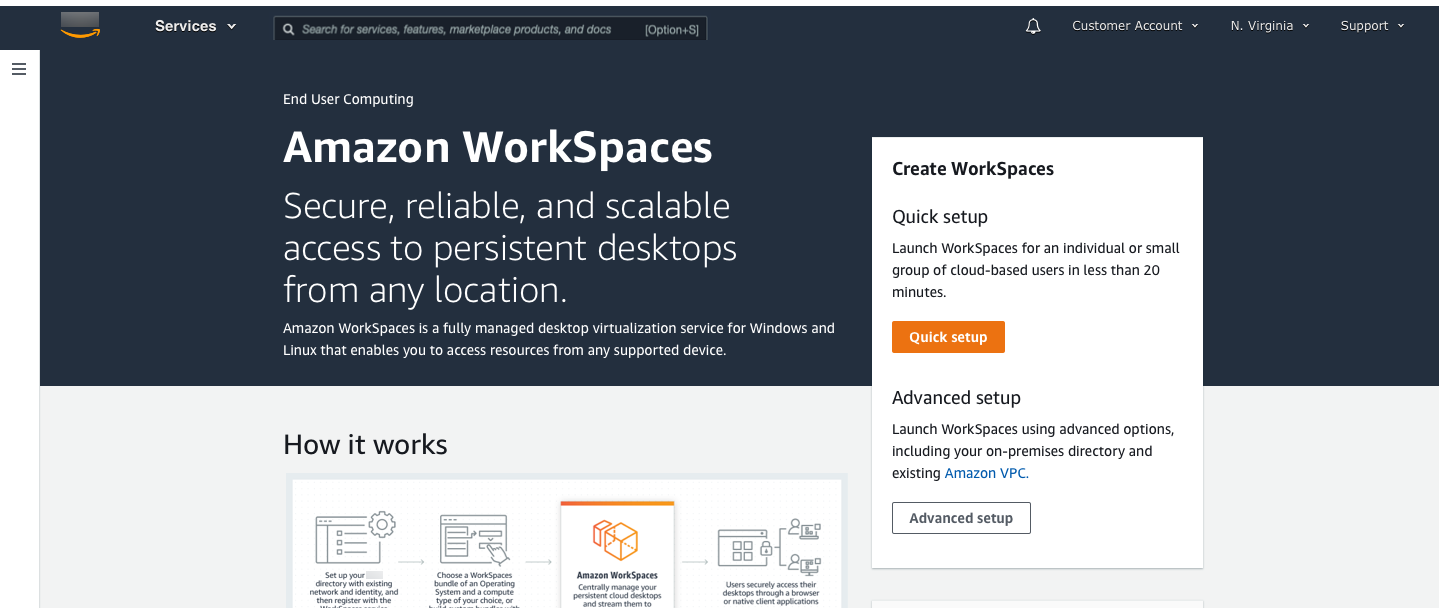
-
Untuk Identifikasi pengguna, masukkan Nama Pengguna, Nama Depan. Nama Belakang, dan Email. Kemudian pilih Selanjutnya.
catatan
Jika ini adalah pertama kalinya Anda menggunakan WorkSpaces, kami sarankan membuat pengguna untuk diri Anda sendiri untuk tujuan pengujian.
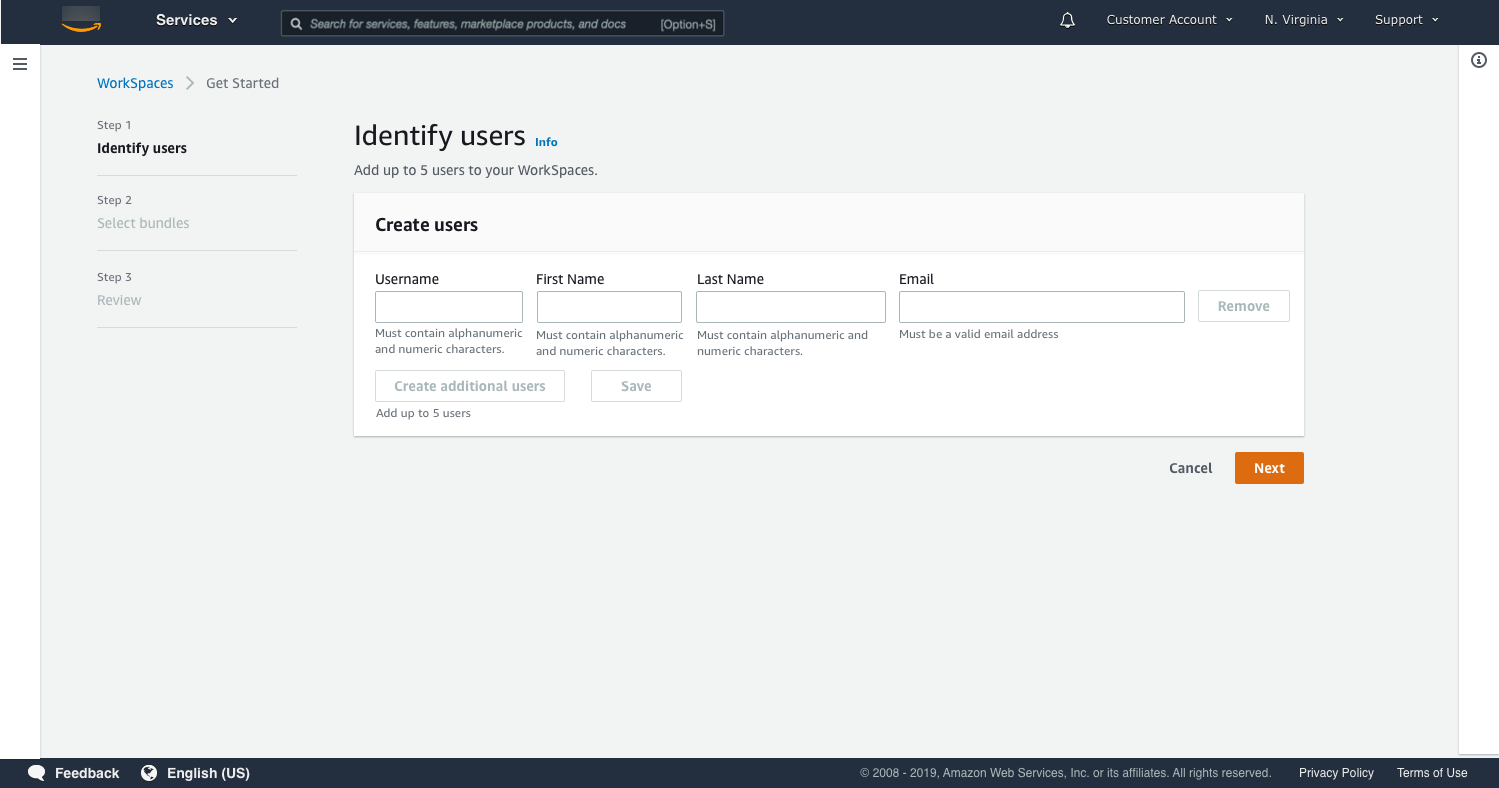
-
Untuk Paket, pilih paket (perangkat keras dan perangkat lunak) untuk pengguna dengan protokol yang sesuai (PCoIP atau WSP). Untuk informasi selengkapnya tentang berbagai bundel publik yang tersedia untuk Amazon WorkSpaces, lihat Amazon WorkSpaces Bundles
. 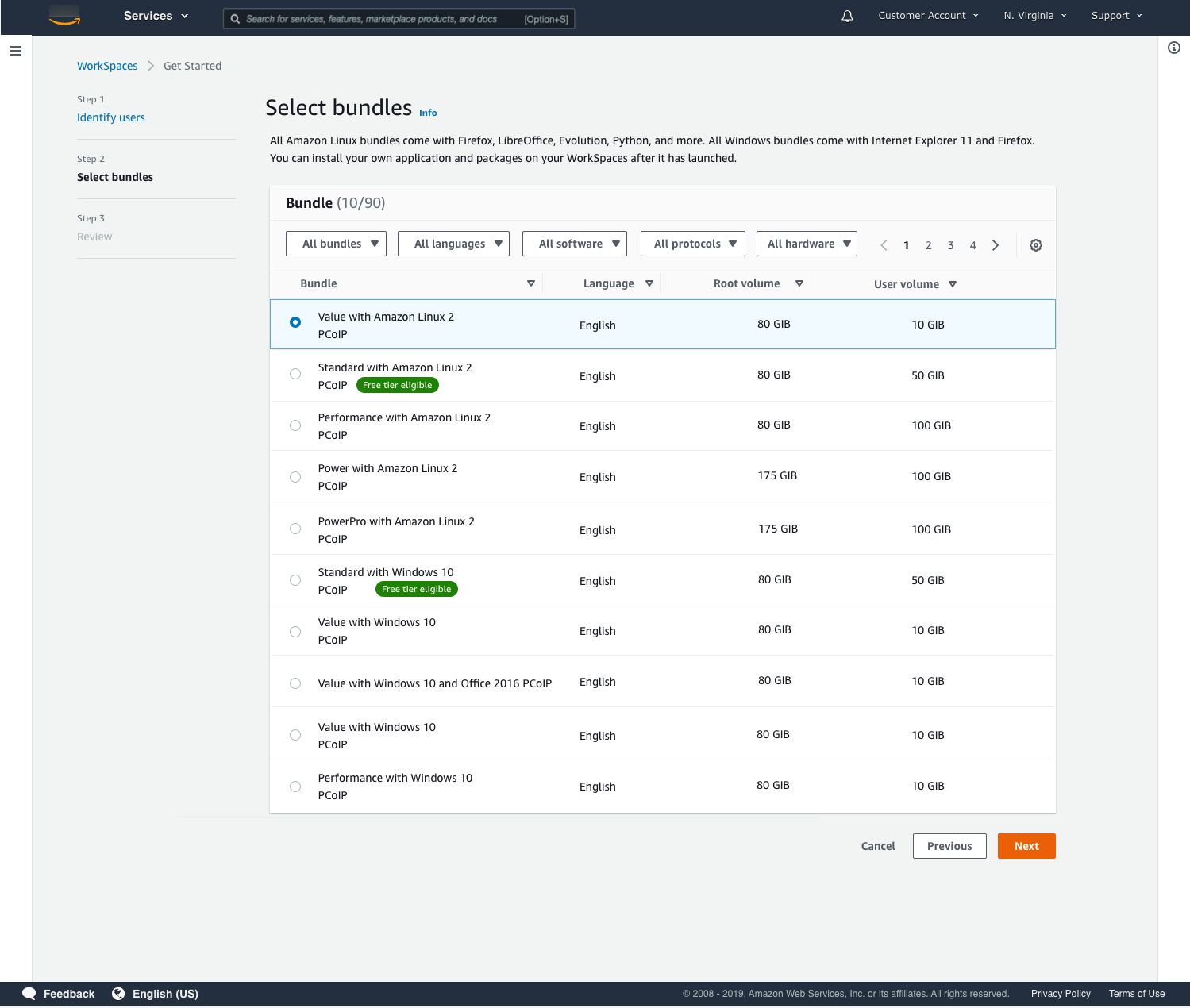
-
Tinjau informasi Anda. Lalu pilih Buat WorkSpace.
-
Dibutuhkan sekitar 20 menit WorkSpace untuk Anda meluncurkannya. Untuk memantau kemajuan, buka panel navigasi sebelah kiri dan pilih Direktori. Anda akan melihat direktori yang dibuat dengan status awal
REQUESTEDlaluCREATING.Setelah direktori dibuat dan memiliki status
ACTIVE, Anda dapat memilih WorkSpacesdi panel navigasi kiri untuk memantau kemajuan proses WorkSpace peluncuran. Status awal dari WorkSpace adalahPENDING. Saat peluncuran selesai, statusnya adalahAVAILABLEdan undangan dikirim ke alamat email yang Anda tentukan untuk setiap pengguna. Jika pengguna Anda tidak menerima email undangan, lihat Kirim email undangan.
Langkah 2: Connect ke WorkSpace
Setelah Anda menerima email undangan, Anda dapat terhubung ke WorkSpace menggunakan klien pilihan Anda. Setelah Anda masuk, klien akan menampilkan WorkSpace desktop.
Untuk terhubung ke WorkSpace
-
Jika Anda belum menyiapkan kredensial untuk pengguna, buka tautan di email undangan dan ikuti petunjuknya. Ingat kata sandi yang Anda tentukan karena Anda akan membutuhkannya untuk terhubung ke Anda WorkSpace.
catatan
Kata sandi peka terhadap huruf besar-kecil dan harus antara 8 hingga 64 karakter, inklusif. Kata sandi harus berisi setidaknya satu karakter dari masing-masing kategori berikut: huruf kecil (a-z), huruf besar (A-Z), angka (0-9), dan set karakter ~!@#$%^&*_-+=`|\(){}[]:;"'<>,.?/.
-
Tinjau WorkSpaces Klien di Panduan WorkSpaces Pengguna Amazon untuk informasi selengkapnya tentang persyaratan untuk setiap klien, lalu lakukan salah satu hal berikut:
-
Saat diminta, unduh salah satu aplikasi client atau luncurkan Akses Web.
-
Jika Anda tidak diminta dan Anda belum menginstal aplikasi klien, buka https://clients.amazonworkspaces.com/
us-iso-eastus-isob-east
catatan
Anda tidak dapat menggunakan browser web (Akses Web) untuk terhubung ke Amazon Linux WorkSpaces.
-
-
Mulai client, masukkan kode pendaftaran dari email undangan, dan pilih Daftar.
-
Saat diminta untuk masuk, masukkan kredenal masuk, lalu pilih Masuk.
-
(Opsional) Saat diminta untuk menyimpan kredensial Anda, pilih Ya.
Untuk informasi selengkapnya tentang penggunaan aplikasi klien, seperti menyiapkan beberapa monitor atau menggunakan perangkat periferal, lihat Dukungan WorkSpaces Klien dan Perangkat Periferal di Panduan WorkSpaces Pengguna Amazon.
Langkah 3: (Opsional) Bersihkan
Jika Anda selesai dengan WorkSpace yang Anda buat untuk tutorial ini, Anda dapat menghapusnya. Untuk informasi selengkapnya, lihat Menghapus WorkSpace.
catatan
Simple AD tersedia untuk Anda secara gratis untuk digunakan WorkSpaces. Jika tidak ada yang WorkSpaces digunakan dengan direktori Simple AD Anda selama 30 hari berturut-turut, direktori ini akan secara otomatis dideregistrasi untuk digunakan dengan Amazon WorkSpaces, dan Anda akan dikenakan biaya untuk direktori ini sesuai ketentuan harga. AWS Directory Service
Untuk menghapus direktori kosong, lihat Hapus direktori untuk WorkSpaces. Jika Anda menghapus direktori Simple AD Anda, Anda selalu dapat membuat yang baru ketika Anda ingin mulai menggunakan WorkSpaces lagi.
Langkah selanjutnya
Anda dapat terus menyesuaikan WorkSpace yang baru saja Anda buat. Misalnya, Anda dapat menginstal perangkat lunak dan kemudian membuat bundel khusus dari Anda WorkSpace. Anda juga dapat melakukan berbagai tugas administratif untuk WorkSpaces direktori Anda WorkSpaces dan Anda. Untuk informasi selengkapnya, lihat dokumentasi berikut.
Untuk membuat tambahan WorkSpaces, lakukan salah satu hal berikut:
-
Jika Anda ingin terus menggunakan VPC dan direktori Simple AD yang dibuat dengan pengaturan cepat, Anda dapat menambahkan WorkSpaces untuk pengguna tambahan dengan mengikuti langkah-langkah di Langkah 2: Buat WorkSpace bagian Launch a WorkSpace Using Simple AD tutorial.
-
Jika Anda perlu menggunakan tipe direktori lain atau jika Anda perlu menggunakan Direktori Aktif yang sudah ada, lihat tutorial yang sesuai di Luncurkan desktop virtual menggunakan WorkSpaces.
Untuk informasi selengkapnya tentang penggunaan aplikasi WorkSpaces klien, seperti menyiapkan beberapa monitor atau menggunakan perangkat periferal, lihat Dukungan WorkSpaces Klien dan Perangkat Periferal di Panduan WorkSpaces Pengguna Amazon.